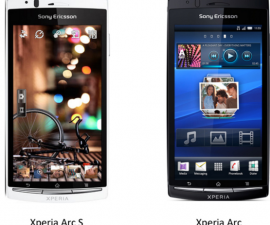Samsung Galaxy S5 SM-G900F frissítés
Az Omega ROM egy nagyszerű egyedi ROM, amelyet a Galaxy Devices készülékkel lehet használni. Stabil, sőt egy kicsit gyorsabb és simább, mint a hivatalos ROM-ok.
Az Omega ROM az Omega Droid alkalmazással érkezik, amely frissíteni fogja Önt az Omega ROM híreivel és frissítéseivel. Ezenkívül rendelkezik Omega fájlokkal, amelyek lehetővé teszik az Omega alkalmazásainak további telepítését a készülékre.
Ebben az útmutatóban bemutatjuk, hogyan használhatja az Omega ROM-ot egy Samsung Galaxy S5 SM-G900F készülékkel. Az Android 1.2 alapú Omega ROM v4.2.2 verziót fogjuk használni.

Készítse elő a telefont
- Ez az útmutató csak a Samsung Galaxy S5 SM-G900F készülékkel használható. A Beállítások> Névjegy menüpontra kattintva ellenőrizze, hogy rendelkezik-e a megfelelő eszközmodellrel
- Töltse fel az akkumulátort, így 60-80 százalék /
- Biztonsági másolatot készít minden fontos üzenetről, névjegyzékről és hívásnaplóról.
- Készítsen biztonsági másolatot a mobileszközök EFS-adatairól.
- Engedélyezze a telefon USB hibakeresési módját.
- Töltsön le és telepítsen USB illesztőprogramokat a Samsung készülékekre.
- Gyökerezik a készüléket.
Megjegyzés: Az egyedi helyreállítások, ROM-ok villogásához és a telefon gyökerezéséhez szükséges módszerek az eszköz téglához vezethetnek. A készülék gyökérzete szintén érvényteleníti a garanciát, és a továbbiakban nem lesz jogosult a gyártók vagy garanciavállalók ingyenes eszközszolgáltatásaira. Legyen felelősségteljes, és tartsa ezeket szem előtt, mielőtt úgy dönt, hogy saját felelősségére lép tovább. Hiba esetén mi vagy az eszköz gyártói soha nem tehetők felelőssé.
felszerel
- Töltse le az Android 4.4.2 Omega ROM-ot: Link
- Csatlakoztassa készülékét egy számítógéphez.
- Másolja be és illessze be az 1 lépésben letöltött fájlt a készülék SD kártya gyökérkönyvébe
- Húzza ki a készüléket és a számítógépet.
- Kapcsolja ki a készüléket.
- Kapcsolja be az eszközt, ha helyreállítási módban nyitja meg. Ehhez tartsa lenyomva a hangerőnövelő, otthoni és bekapcsológombokat, amíg meg nem jelenik a szöveg a képernyőn.
CWM / PhilZ Touch Recovery felhasználók számára.
- Választ 'Törölje a gyorsítótárat ".
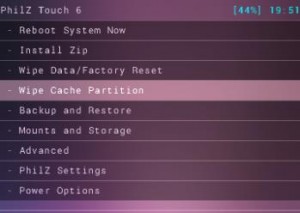
- Navigáljon a "előre"És a"Devlik törli a gyorsítótárat"
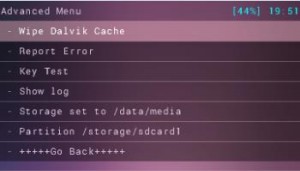
- Adatok törlése / gyári visszaállítás.
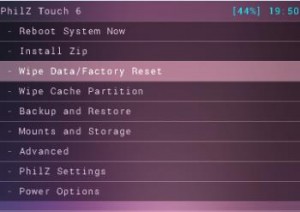
- "Telepíteni a zip-et sdcard-ról'. Látnia kellene egy másik ablakot
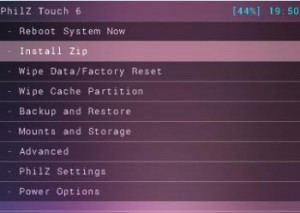
- Az opciókban a "Válaszd a ZIP-et az SD kártyáról"
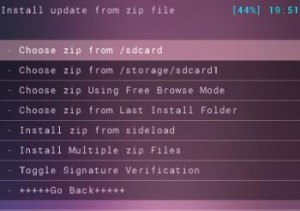
- választ Omega ROM V1.2. Zip filé
- A következő képernyőn erősítse meg a telepítést.
- Amikor TelepítésVége, válassza ki +++++ Visszatérés +++++.
- RebootMost a rendszer újraindításához.
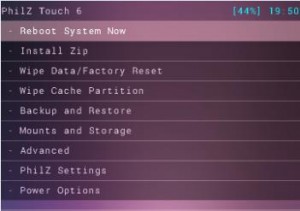
A TWRP felhasználók számára.
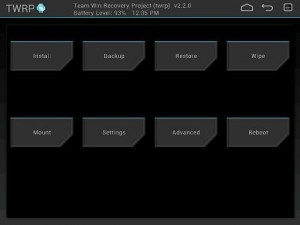
- Érintse Wipe gomb
- választ Gyorsítótár, rendszer, adatok.
- elcsen Megerősítő csúszka.
- Ugrás Főmenü
- Érintse Telepítse a gombot.
- elhelyez Omega ROM V1.2
- Csúsztassa a csúszkátüzembe helyezni.
- Amikor Telepítésvége, Rendszer újraindítása most
Fix aláírás ellenőrzési hiba:
- Nyissa meg a Helyreállítás lehetőséget.
- Menj telepíteni a zip-et az Sdcard-ból
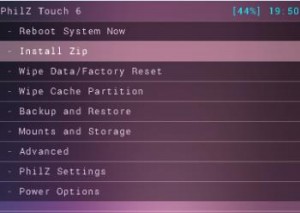
- Menjen a Toggle aláírás-ellenőrzéshez
- Nyomja meg a Bekapcsológombot, hogy meggyőződjék róla, letiltott-e vagy sem. Ha nem, tiltsa le
- Telepítse a Zip-et
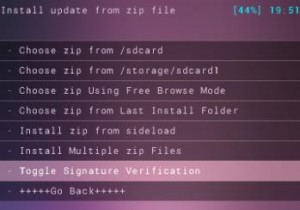
Telepítette az Omega ROM V1.2 Custom ROM-ot?
Ossza meg tapasztalatait az alábbi megjegyzés mezőben.
JR
[embedyt] https://www.youtube.com/watch?v=SxayvOFDYE0[/embedyt]